リモート Linux* システムでデータを収集するため、接続するたびにパスワードが求められないように SSH がパスワードなしモードで動作するように設定します。
Linux*-Linux* 収集でパスワードなし SSH アクセスを設定
Linux* ターゲットシステムでのリモート収集には、ローカル Linux* ホスト上で次のようにパスワードなしモードを設定します。
空のパスフレーズでキーを生成します。
host> ssh-keygen -t rsaキーをターゲットシステムにコピーします。
host> ssh-copy-id user@target別の方法として、ホストシステム上に ssh-copy-id が存在しない場合、次のコマンドを使用します。
host> cat .ssh/id_rsa.pub | ssh user@target 'cat >> .ssh/authorized_keys'パスワードが要求されないことを確認します。次に例を示します。
host> ssh user@target ls
Cygwin* でパスワードなしの SSH アクセスを設定
Cygwin* でリモートアクセスを行うには、次の手順でパスワードなしモードを設定します。
環境変数 CYGWIN_ROOT を設定するには、次の操作を行います。
host> export CYGWIN_ROOT=/cygdrive/c/cygwin64
Cygwin* bin ディレクトリーへのパスを設定します。
host> set $PATH=CYGWIN_ROOT\bin;%path%存在しない場合、CYGWIN_ROOT/home にユーザー・ディレクトリーを作成します。
host> mkdir $CYGWIN_ROOT/home/hostuser空のパスフレーズで dsa キーを生成します。
host> ssh-keygen -t dsa生成されたファイルに適切な権限を設定します。
host> chmod 600 /home/hostuser/.ssh/id_dsaデバイス/カードの home ディレクトリーに .ssh ディレクトリーがあることを確認します。存在しなければ作成します。
host> ssh user@target mkdir -p .ssh生成された id_dsa.pub ファイルをデバイス/カードへコピーします。
host> scp /home/user/.ssh/id_dsa.pub user@target:.ssh/authorized_keys
コマンドコンソールから、パスワードなしでリモート・ターゲット・システムへログインできます。インテル® VTune™ Amplifier GUI は、環境から ssh の検索を試みます。ssh へのパス CYGWIN_ROOT\bin を Windows* の PATH 環境変数に追加すると、インテル® VTune™ Amplifier GUI がリモート収集を行う際に ssh コマンドを検出できるようになります。
PuTTY* でパスワードなしの SSH アクセスを設定
PuTTY* Plink でリモート収集を行うには、次の手順でパスワードなしモードを設定します。
PuTTY* ツールのディレクトリーをシステム変数 > PATH 変数に設定します。
PuTTY* Key Generator を起動するには、puttygen.exe を使用します。
[Generate (生成)] ボタンをクリックして (すべてデフォルトで) キーを生成します。
ローカルドライブにパブリックキーを保存します。例: C:\temp\linux_private_key.ppk。
[PuTTY Key Generator (PuTTY* キー生成)] ウィンドウからパブリックキーをコピーして、共有 Linux* /home ディレクトリーのファイルに貼り付けます: ~/.ssh/authorized_keys。
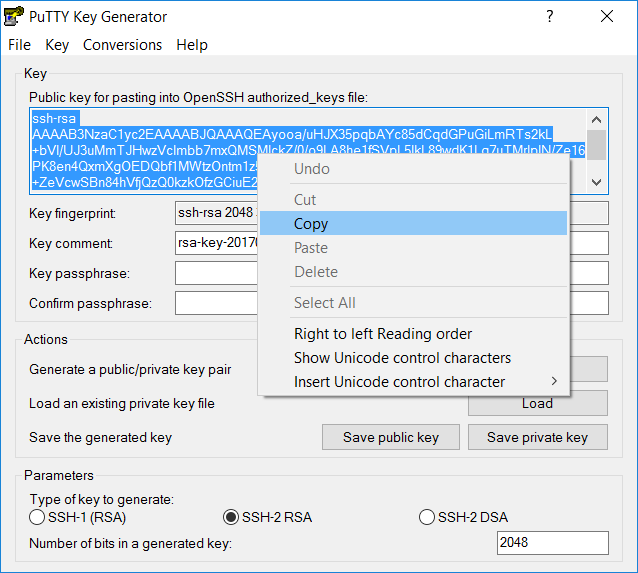
ファイルが存在しない場合、作成して次のパーミッションを与えます。
chmod 0700 .ssh
chmod 0644 .ssh/authorized_keys
[PuTTY Configuration (PuTTY* 設定)] ウィンドウで、次の設定を確認します。
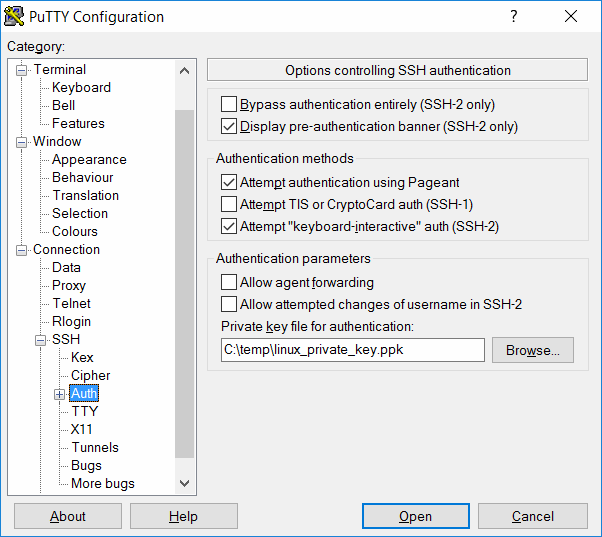
PuTTY* の [Default Settings (デフォルト設定)] セッションとして設定を保存します。
接続を開始し、パスワードが求められないことを確認します。
host> plink.exe user@target ls